आपके टेककी ब्लूटूथ डोंगल की आवश्यकता है नवीनतम सही ड्राइवर आपके कंप्यूटर पर ठीक से काम करने के लिए। यदि ड्राइवर गुम है, टूटा हुआ है या पुराना है, तो एडॉप्टर अपेक्षानुसार काम नहीं कर सकता है।
अपने टेककी डोंगल के लिए नवीनतम ब्लूटूथ ड्राइवर स्थापित करने के मुख्य रूप से 2 तरीके हैं:
विकल्प 1: मैन्युअल रूप से - इसके लिए एक निश्चित स्तर के कंप्यूटर ज्ञान की आवश्यकता होती है। आपको डिवाइस मैनेजर का उपयोग करना होगा, या निर्माता की वेबसाइट पर सही ड्राइवर की तलाश करनी होगी।
या
विकल्प 2: स्वचालित रूप से (अनुशंसित) - यह आपके कंप्यूटर के लिए सभी नवीनतम ड्राइवर प्राप्त करने का सबसे तेज़ और आसान तरीका हो सकता है। आपको बस कुछ ही क्लिक चाहिए।
विकल्प 1: टेककी ब्लूटूथ ड्राइवर को मैन्युअल रूप से स्थापित करें
यदि आप एक तकनीक-प्रेमी उपयोगकर्ता हैं, तो आप अपने Techkey ब्लूटूथ एडाप्टर के लिए मैन्युअल रूप से ड्राइवर स्थापित करने का प्रयास कर सकते हैं। ऐसा करने के लिए, इन चरणों का पालन करें:
नीचे दिए गए स्क्रीनशॉट विंडोज 10 से हैं, और यह विधि विंडोज 8 और 7 पर भी लागू होती है।
- अपने कीबोर्ड पर, दबाएं विन+आर (Windows लोगो कुंजी और r कुंजी) रन संवाद शुरू करने के लिए। टाइप या पेस्ट करें देवएमजीएमटी.एमएससी और क्लिक करें ठीक है .

- डबल क्लिक करें ब्लूटूथ श्रेणी का विस्तार करने के लिए, फिर अपने ब्लूटूथ एडाप्टर पर राइट-क्लिक करें और चुनें ड्राइवर अपडेट करें .
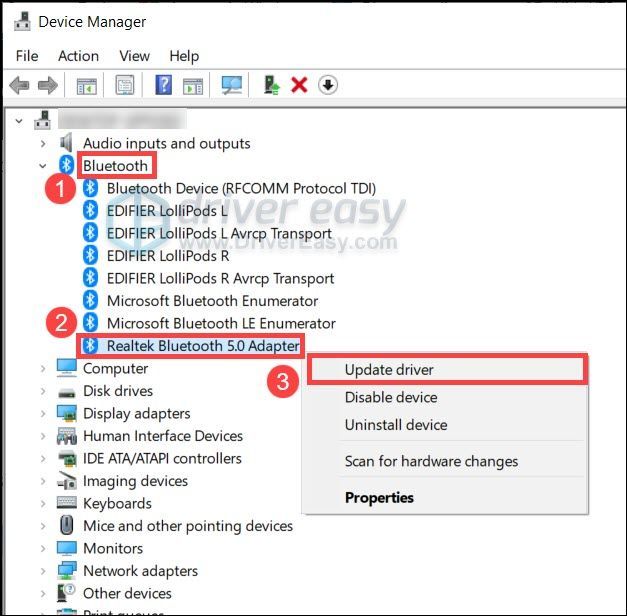
- क्लिक ड्राइवरों के लिए स्वचालित रूप से खोजें . विंडोज तब ब्लूटूथ ड्राइवर को खोजने और डाउनलोड करने का प्रयास करेगा।
विंडोज़ आमतौर पर नहीं कर सकता आला उत्पादों के लिए नवीनतम ड्राइवर खोजें। आपको इसे निर्माता की वेबसाइट में खोजना पड़ सकता है, या इसे स्वचालित रूप से डाउनलोड करने के लिए Drive Easy का उपयोग करना पड़ सकता है।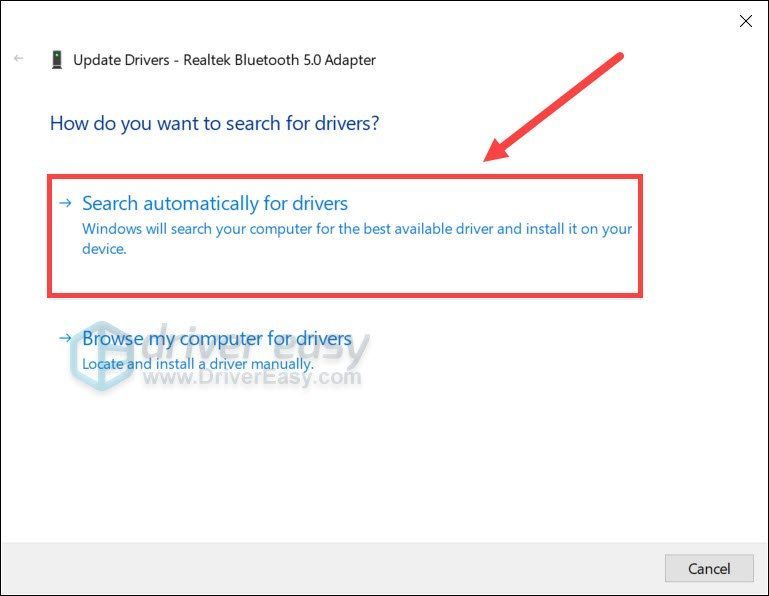
विकल्प 2: टेककी ब्लूटूथ ड्राइवर को स्वचालित रूप से स्थापित करें (अनुशंसित)
यदि आपके पास अपने ब्लूटूथ ड्राइवर को मैन्युअल रूप से अपडेट करने के लिए समय, धैर्य या कंप्यूटर कौशल नहीं है, तो आप इसके बजाय इसे स्वचालित रूप से कर सकते हैं चालक आसान . यह स्वचालित रूप से आपके सिस्टम को पहचान लेगा और आपके सटीक ब्लूटूथ एडाप्टर और आपके विंडोज संस्करण के लिए सही ड्राइवर ढूंढेगा, और यह उन्हें सही तरीके से डाउनलोड और इंस्टॉल करेगा:
- ड्राइवर ईज़ी चलाएँ और क्लिक करें अब स्कैन करें बटन। Driver Easy तब आपके कंप्यूटर को स्कैन करेगा और किसी भी समस्या वाले ड्राइवरों का पता लगाएगा।
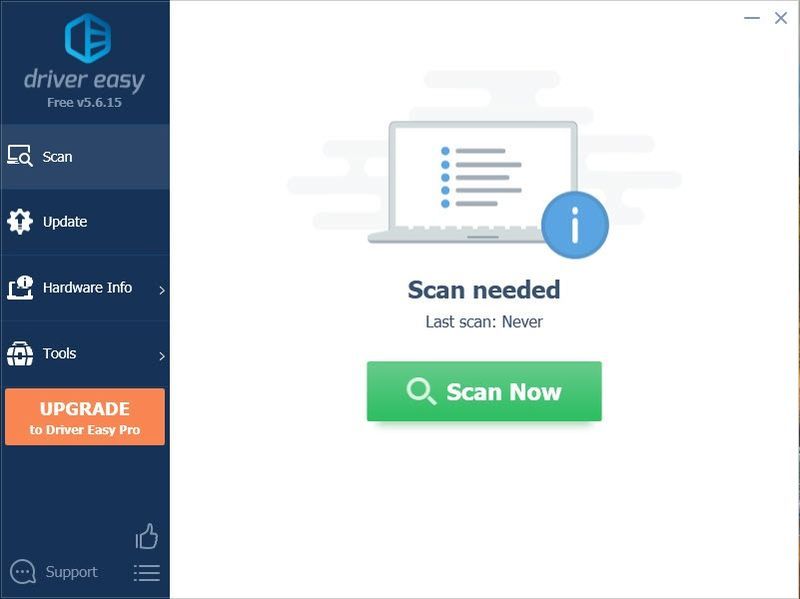
- क्लिक सब अद्यतित का सही संस्करण स्वचालित रूप से डाउनलोड और इंस्टॉल करने के लिए सब ड्राइवर जो आपके सिस्टम पर गायब या पुराने हैं।
(इसके लिए आवश्यक है प्रो संस्करण - जब आप सभी अपडेट करें पर क्लिक करेंगे तो आपको अपग्रेड करने के लिए प्रेरित किया जाएगा। यदि आप प्रो संस्करण के लिए भुगतान नहीं करना चाहते हैं, तो भी आप उन सभी ड्राइवरों को डाउनलोड और इंस्टॉल कर सकते हैं जिनकी आपको मुफ्त संस्करण के साथ आवश्यकता है; आपको बस उन्हें एक बार में एक डाउनलोड करना होगा, और मैन्युअल रूप से उन्हें सामान्य विंडोज़ तरीके से इंस्टॉल करना होगा।)
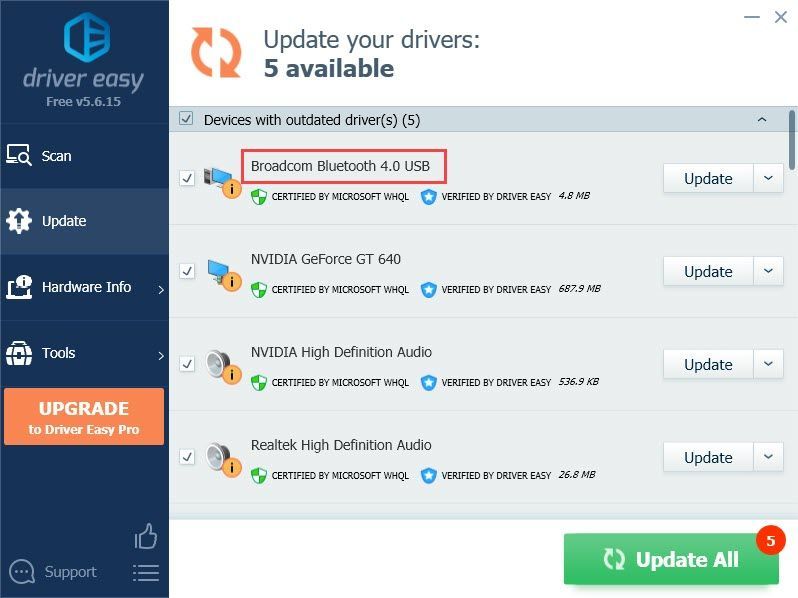 ड्राइवर ईज़ी का प्रो संस्करण के साथ आता है पूर्ण तकनीकी सहायता . यदि आपको सहायता की आवश्यकता है, तो कृपया संपर्क करें Driver Easy की सहायता टीम पर support@drivereasy.com .
ड्राइवर ईज़ी का प्रो संस्करण के साथ आता है पूर्ण तकनीकी सहायता . यदि आपको सहायता की आवश्यकता है, तो कृपया संपर्क करें Driver Easy की सहायता टीम पर support@drivereasy.com . - ब्लूटूथ
नवीनतम ब्लूटूथ ड्राइवर स्थापित करने के बाद, जांचें कि क्या अब आप अपने ब्लूटूथ डिवाइस को अपने कंप्यूटर से कनेक्ट कर सकते हैं।
उम्मीद है कि इस पोस्ट ने आपको नवीनतम टेककी ब्लूटूथ ड्राइवर स्थापित करने में मदद की। यदि आपको कोई संदेह या विचार है, तो बस एक टिप्पणी छोड़ दो और हम आपसे संपर्क करेंगे।

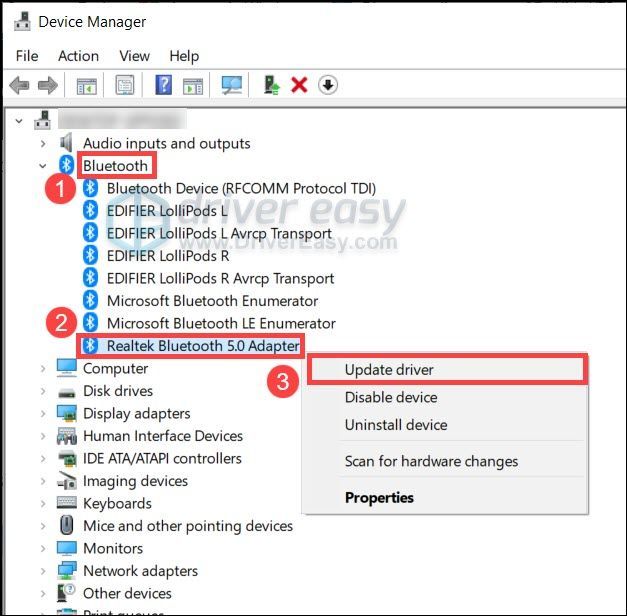
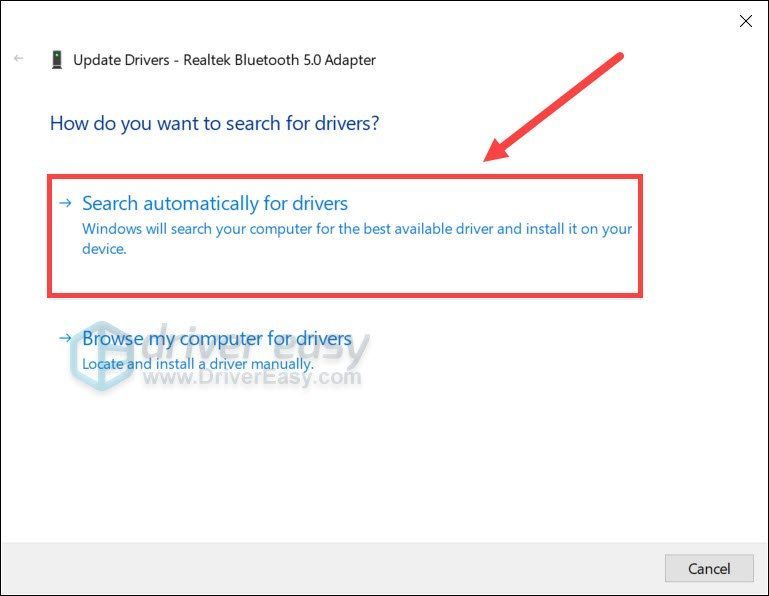
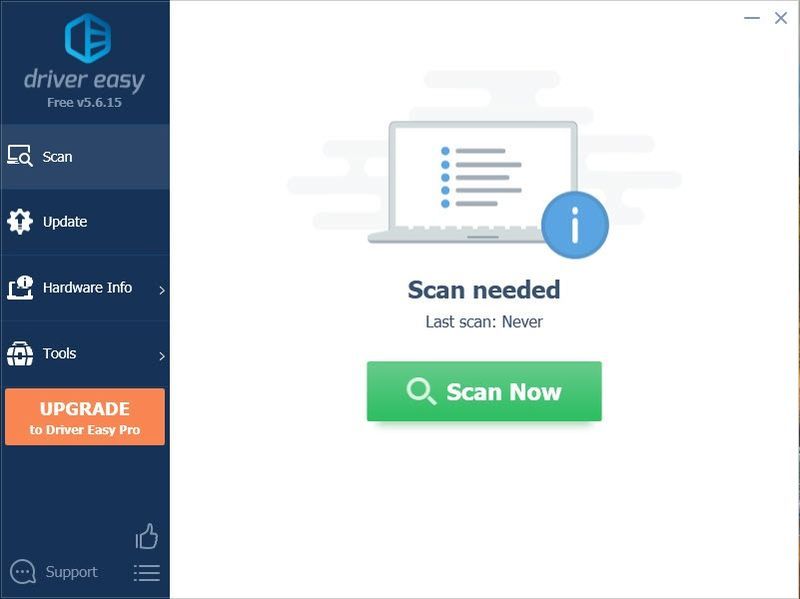
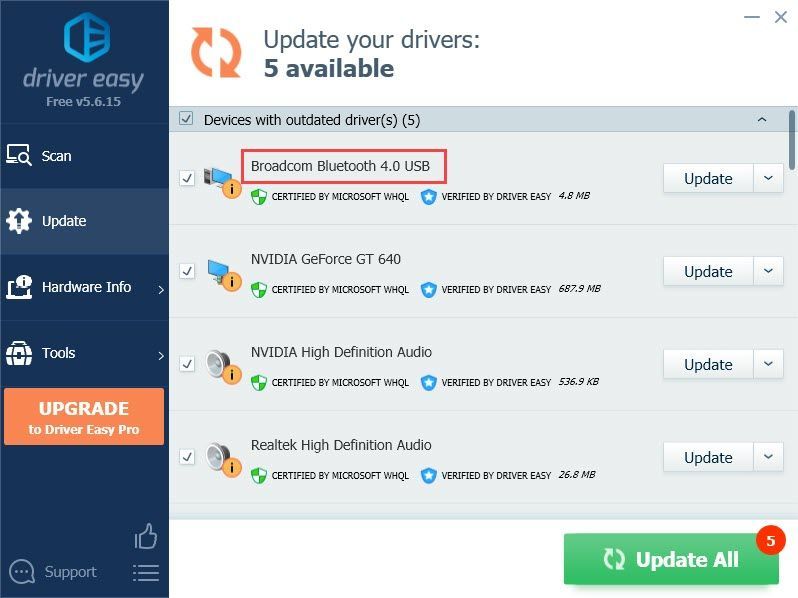

![[तय] स्टीम गेम्स को स्थापित / अपडेट करते समय एक त्रुटि हुई](https://letmeknow.ch/img/common-errors/45/an-error-occurred-while-installing-updating-steam-games.png)




![[हल] ब्लैक ऑप्स शीत युद्ध में यॉर्कर ४३ गुड वुल्फ त्रुटि](https://letmeknow.ch/img/network-issues/21/error-yorker-43-good-wolf-black-ops-cold-war.jpg)